録画する曜日と時間帯を設定する
[まるごと録画機能]を[無効]にしてから設定してください。
[有効]にしていても設定は見ることができます。
1 を押して
を押して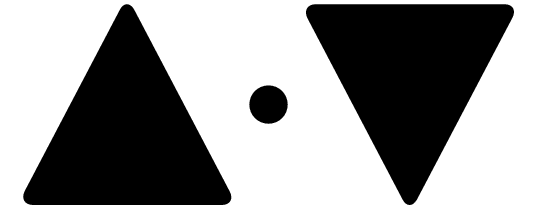 でまるごと録画メニューを選んで
でまるごと録画メニューを選んで を押す
を押す
2設定 まるごと録画設定
まるごと録画設定 録画時間帯を選んで
録画時間帯を選んで を押す
を押す
3お好みの項目を選んで を押す
を押す
|
すべて |
メンテナンス時間をのぞき、毎日23時間録画します。 |
|---|---|
|
おすすめ |
毎日午後4:00~午前2:00までの10時間録画します。 |
|
ゴールデンタイム |
毎日午後7:00~午後11:00までの4時間録画します。 |
|
カスタム |
お好みの曜日・時間帯を手動で選んで録画します。 |
録画時間帯の目安は「まるごと録画の視聴可能日数一覧表」をご覧ください。まるごと録画の視聴可能日数一覧表
カスタムに設定するときは
-
カスタムを選んで
 を押してください。
を押してください。 -
設定完了を選んで
 を押してください。
を押してください。

まるごと録画機能を使うときは、メンテナンスのための時間帯が必要になります。(メンテナンス時間中はまるごと録画できませんのでご注意ください。)
メンテナンス時間を変更する場合は、  または
または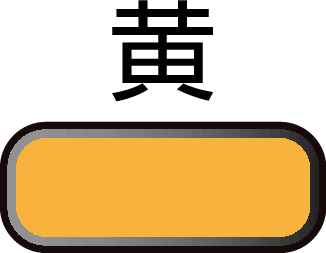 を押して、[メンテナンス時間]の時間帯を選んでください。
を押して、[メンテナンス時間]の時間帯を選んでください。
深夜の午前0:00以降を選ぶと翌日として設定されます。